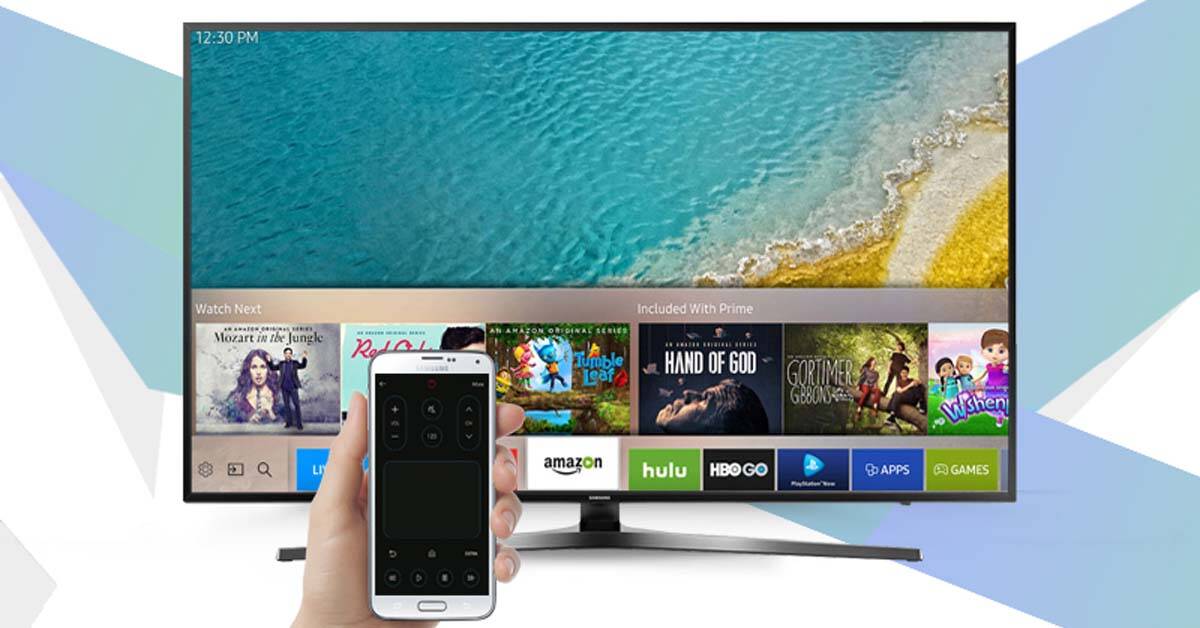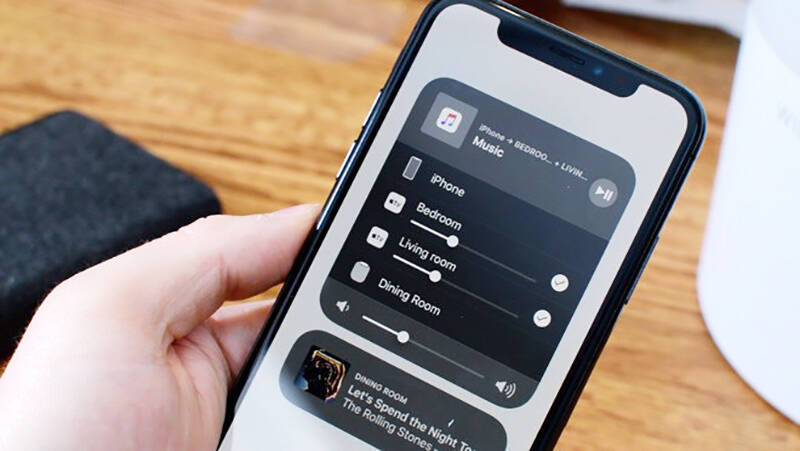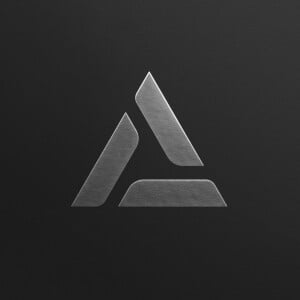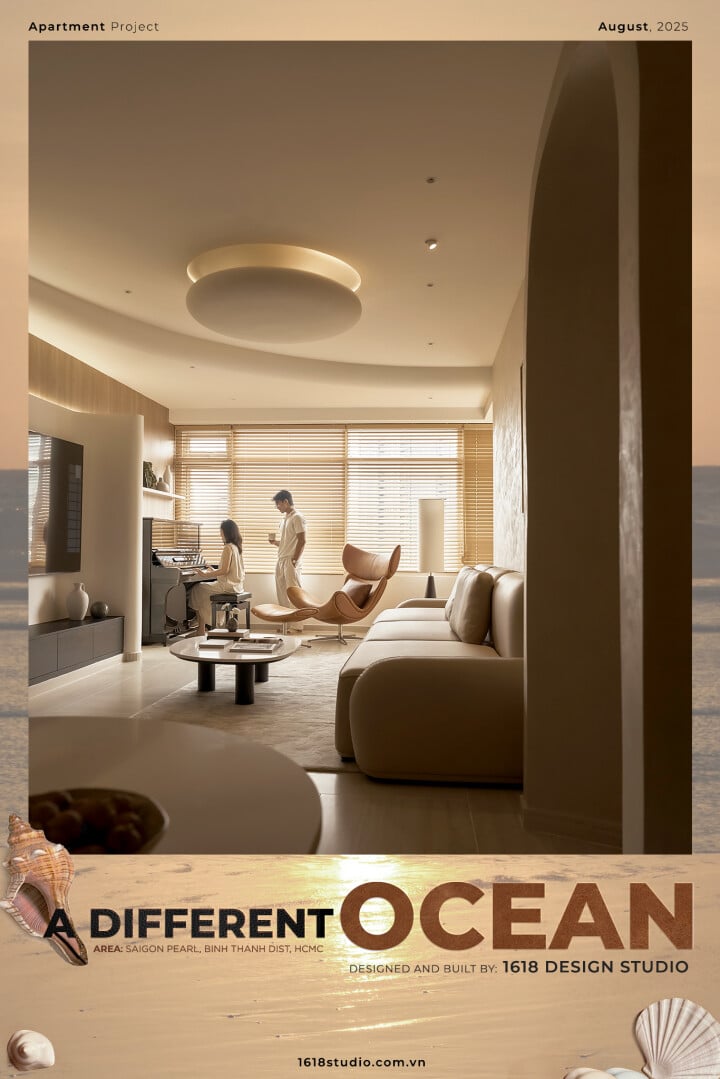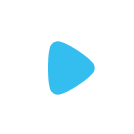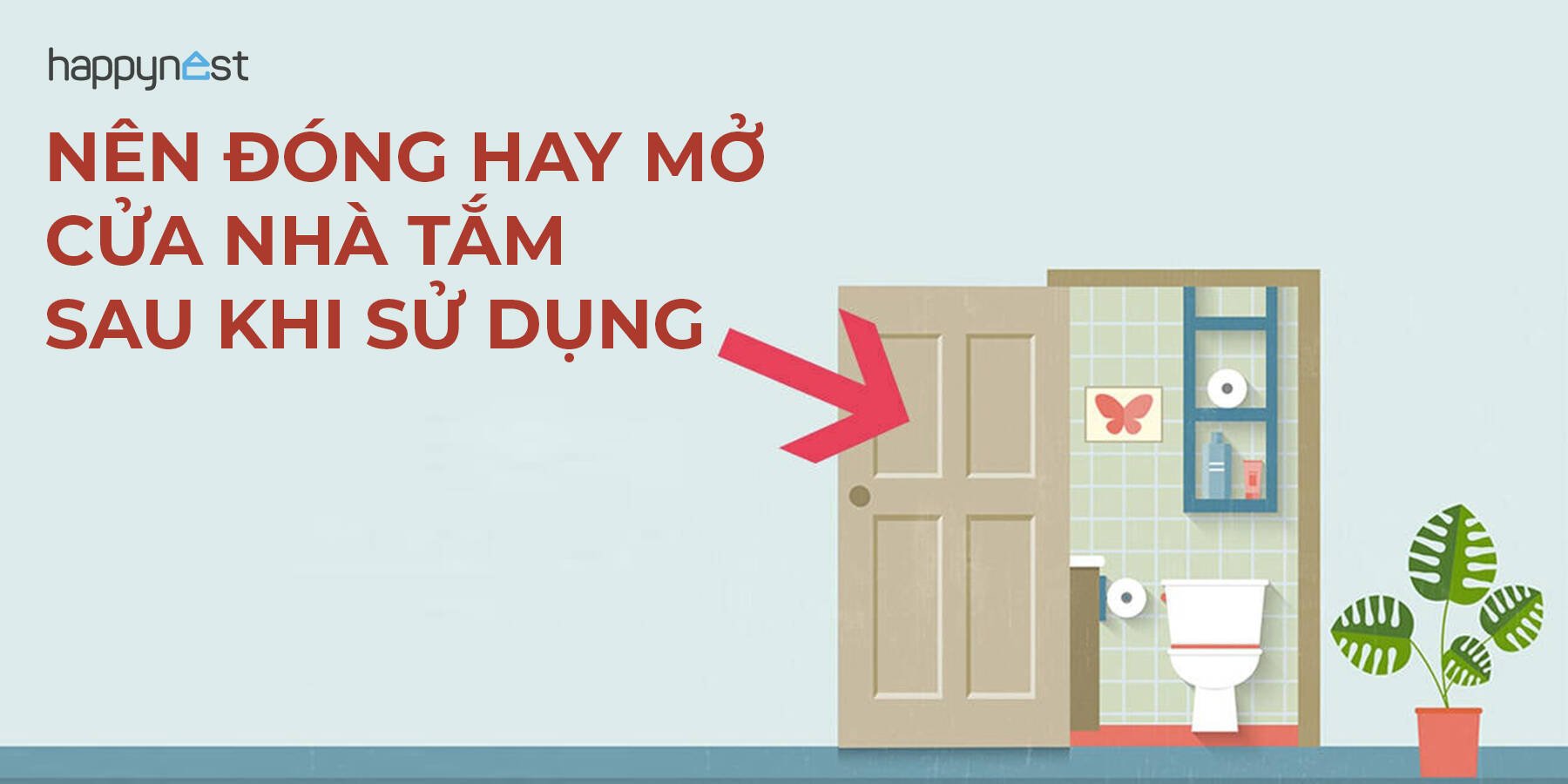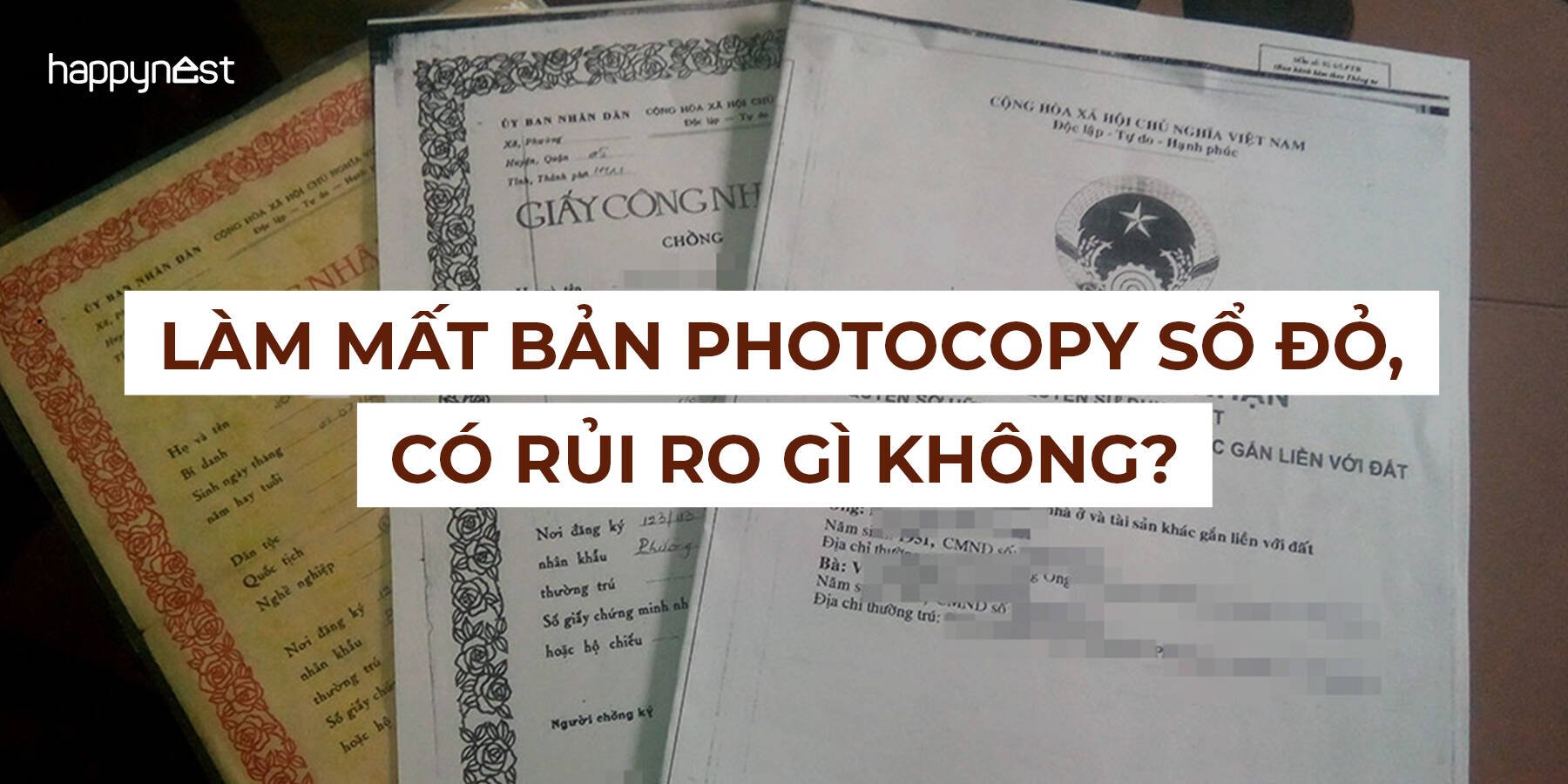Trong thời đại số hóa hiện nay, việc kết nối điện thoại với tivi là nhu cầu cơ bản. Với sự tiến bộ của công nghệ, việc này trở nên cực kỳ nhanh chóng và đơn giản hơn bao giờ hết. Trong bài viết này, Happynest sẽ hướng dẫn bạn một số cách kết nối điện thoại với tivi dễ dàng.
| Tham gia Group Cộng đồng gia dụng thông minh để nâng cấp chất lượng sống và trang bị những kiến thức hữu ích cho cả gia đình nhé. |
1. Hướng dẫn cách kết nối điện thoại iPhone với Tivi
Có nhiều cách kết nối điện thoại với tivi đối với dòng điện thoại iPhone như sử dụng ứng dụng trên điện thoại, sử dụng AirPlay hay sử dụng HDMI:
1.1 Sử dụng ứng dụng trên điện thoại
Nếu bạn sử dụng Smart TV hoặc Internet TV có khả năng điều khiển từ xa qua điện thoại, dưới đây là danh sách các ứng dụng tương thích với các hãng tivi khác nhau:
- Samsung Smart TV và Internet TV: Samsung Smart View, Smart Things
- TCL Smart TV: TCL nScreen, T-Cast.
- Panasonic Smart TV và Internet TV: Panasonic Remote, Panasonic Remote 2
- LG Smart TV: LG TV Plus
- Sony Smart TV và Internet TV: Sử dụng tính năng Google Cast (chỉ với TV Android) hoặc Photo Share
Có nhiều cách kết nối điện thoại với tivi cực nhanh, siêu đơn giản
1.2 Sử dụng AirPlay (dùng với iPhone 4 trở lên)
AirPlay là phương thức truyền tải không dây do Apple phát triển, dùng để kết nối iPhone, iPad với tivi thông qua wifi mà không cần dùng cáp. Dưới đây là các bước thực hiện cách kết nối điện thoại với tivi bạn cần lưu ý:
- Kết nối với cùng một mạng wifi: Đảm bảo rằng cả iPhone và Apple TV đang kết nối với cùng một mạng wifi.
- Mở Control Center trên iPhone: Trên iPhone, mở Control Center bằng cách vuốt xuống từ góc trên bên phải (iPhone X trở lên) hoặc vuốt lên từ dưới cùng (iPhone trước đó).
- Chọn AirPlay: Trong Control Center, chạm vào biểu tượng AirPlay (hình tam giác bên trong hình tròn).
- Chọn thiết bị đích: Một danh sách các thiết bị hỗ trợ AirPlay xuất hiện. Chọn tivi hoặc Apple TV mà bạn muốn kết nối.
- Bật AirPlay: Sau khi bạn đã chọn thiết bị đích, bật tính năng AirPlay. Sau đó, màn hình của iPhone sẽ được phản ánh lên tivi và bạn có thể xem nội dung từ điện thoại trên màn hình lớn của tivi.
Sử dụng AirPlay để kết nối điện thoại và TV
1.3 Sử dụng HDMI (dùng cho iPhone 4 trở lên)
Cách kết nối điện thoại với tivi này, bạn sẽ cần một dây cáp HDMI cùng với một trong các thiết bị sau: Digital AV Adapter của Apple (dành cho iPhone 4 và 4s) hoặc Apple Lightning Digital AV Adapter (sử dụng cho iPhone 5 trở lên, bao gồm cả các model mới hơn).
Bước 1: Gắn bộ chuyển đổi vào cổng sạc của iPhone.
Bước 2: Kết nối đầu còn lại của cáp HDMI vào cổng HDMI trên TV.
Bước 3: Trên TV chọn nguồn đầu vào bằng cách nhấn nút SOURCE hoặc INPUT hoặc sử dụng nút biểu tượng hình mũi tên trên điều khiển từ xa (tùy thuộc vào loại TV của bạn). Sau đó, trên TV, chọn tùy chọn HDMI. Khi đã hoàn thành, nội dung từ điện thoại của bạn sẽ xuất hiện trên màn hình TV.
Kết nối điện thoại và TV qua cổng HDMI
1.4 Sử dụng kết nối Analog (dùng được cho iPhone 3 trở lên)
Tùy thuộc vào loại iPhone của bạn và cổng kết nối trên TV, bạn có thể lựa chọn cáp kết nối thích hợp như sau:
- Đối với các thiết bị iPhone từ iPhone 3G, iPhone 4, iPhone 4s: Sử dụng cáp Apple Composite AV hoặc Apple Component AV
- Đối với các thiết bị iPhone từ iPhone 5 trở lên: Sử dụng cáp Apple Lightning VGA.
Dưới đây là các bước để kết nối iPhone của bạn với TV:
Bước 1: Gắn bộ cáp vào cổng sạc trên iPhone
Bước 2: Kết nối cáp với TV
- Nếu bạn đang sử dụng cáp Composite hoặc Component, hãy đảm bảo cắm đúng màu sắc tương ứng với các cổng.
- Nếu bạn sử dụng cáp VGA, hãy đảm bảo rằng nó được cắm chặt vào cổng.
Bước 3: Chọn nguồn đầu vào trên TV
Nhấn nút SOURCE hoặc INPUT trên điều khiển từ xa hoặc nút biểu tượng hình mũi tên (tùy thuộc vào TV của bạn). Trên TV, chọn tùy chọn HDMI. Sau đó, nội dung trên điện thoại di động của bạn sẽ xuất hiện trên màn hình TV.
Cổng Analog cũng là một cách kết nối điện thoại với tivi nhanh chóng
2. Hướng dẫn cách kết nối điện thoại Android với Tivi
2.1 Sử dụng kết nối MHL
Dưới đây là hướng dẫn kết cách kết nối điện thoại với tivi sử dụng cáp MHL:
Bước 1: Kết nối cáp MHL vào cổng điện thoại (đầu nhỏ)
Bước 2: Gắn đầu cáp HDMI vào TV và kết nối USB với TV
Bước 3: Sử dụng điều khiển TV, bật TV và chọn chế độ MHL sau khi nhấn nút nguồn
Bước 4: Bây giờ, toàn bộ nội dung từ điện thoại sẽ hiển thị trên màn hình TV
Có nhiều cách để kết nối điện thoại Android và TV
Lưu ý: Cáp MHL hoạt động tốt nhất với cổng HDMI (MHL) trên TV. Tuy nếu TV của bạn chỉ có cổng HDMI thông thường, bạn vẫn có thể kết nối, nhưng khả năng tương thích có thể không cao.
Mỗi loại cáp MHL không thể kết nối với tất cả các loại TV, và mỗi hãng có cáp MHL riêng biệt. Vì vậy trước khi mua, hãy tham khảo thông tin để đảm bảo tính tương thích.
2.2 Sử dụng tính năng chiếu màn hình điện thoại lên Tivi
Chức năng này thường có sẵn trên các Smart TV và có thể có các tên khác nhau như Miracast, Mirroring, Screen Share, phản chiếu hình ảnh. Bản chất của chúng là hoạt động bằng cách chia sẻ màn hình thông qua mạng wifi chung. Dưới đây là hướng dẫn:
Bước 1: Bật chức năng Miracast, Mirroring, Screen Share, phản chiếu hình ảnh...
Bước 2: Kích hoạt tính năng này trên điện thoại.
Bước 3: Điện thoại di động của bạn sẽ tự động tìm kiếm và kết nối với TV, sau đó toàn bộ nội dung từ điện thoại sẽ được hiển thị trên màn hình TV.
Đầu HDMI kết nối điện thoại và TV dễ dàng
2.3 Sử dụng cổng hồng ngoại
Một trong những cách kết nối điện thoại với tivi đó là nhờ cổng hồng ngoại. Cổng hồng ngoại thường được sử dụng để điều khiển TV mà không phản chiếu nội dung lên màn hình TV.
Hiện nay, một số hãng điện thoại Android như LG, Samsung, HTC... thường trang bị cổng hồng ngoại cho điện thoại của họ, và điều này rất tiện lợi với sự hỗ trợ của các ứng dụng đã được cài sẵn.
Thường thì, các hãng sản xuất TV cũng cung cấp các ứng dụng riêng để điều khiển các TV thông minh của họ, ví dụ:
- Smart TV của LG sử dụng ứng dụng LG TV Remote hoặc LG TV Plus
- TV Android của Sony có sẵn ứng dụng Sony Video & TV SideView
- Smart TV của Samsung có ứng dụng Samsung Smart View
- TV Smart TCL dùng ứng dụng TCL nScreen
- TV Smart Panasonic sử dụng ứng dụng Panasonic Remote 2
Sử dụng cổng hồng ngoại cũng là cách kết nối điện thoại với tivi phổ biến
Ngoài ra, đối với TV Sony, bạn có thể sử dụng tính năng Photo Share hoặc Google Cast. Cả TV Sony và Android TV Sony đều hỗ trợ tính năng Photo Share, cho phép bạn dễ dàng chia sẻ hình ảnh từ điện thoại lên TV.
Đặc biệt, Android TV Sony tích hợp sẵn tính năng Google Cast, cho phép bạn trình chiếu nội dung từ YouTube trên điện thoại lên màn hình TV.
Với cách kết nối điện thoại với tivi này, bạn hoàn toàn có thể thỏa sức trải nghiệm video, âm nhạc, ứng dụng yêu thích trên màn hình lớn của tivi mà không gặp bất kỳ khó khăn nào. Chúc bạn thực hiện thành công!
>> Xem thêm: TOP 10 smart tivi đáng mua nhất hiện nay
Tổng hợp